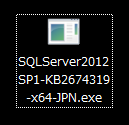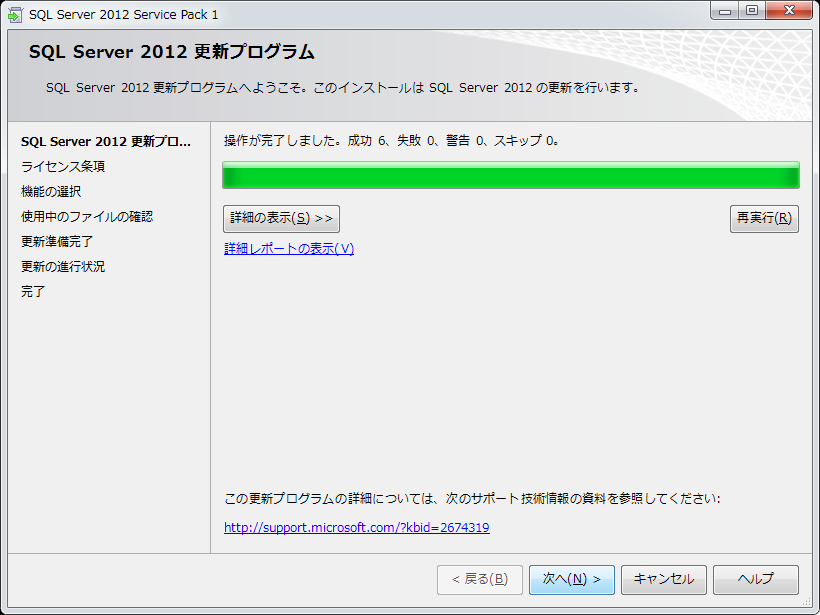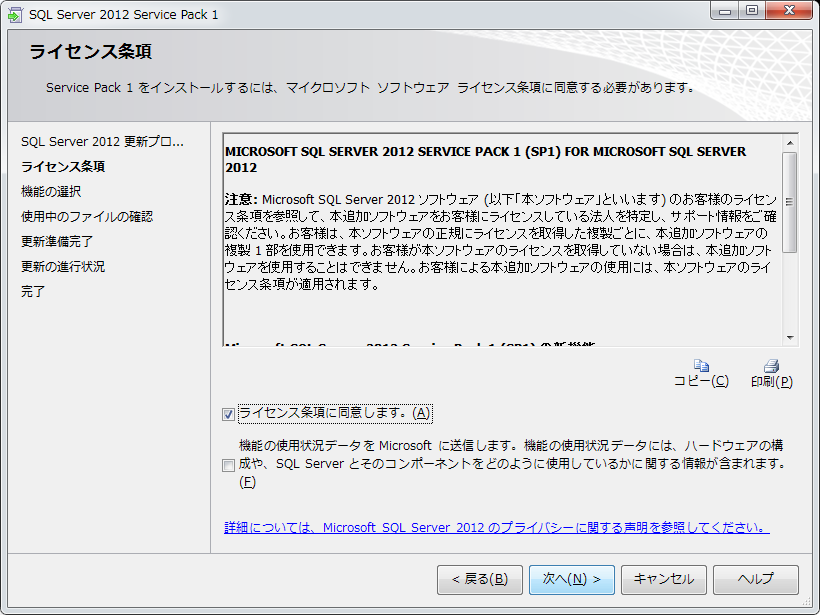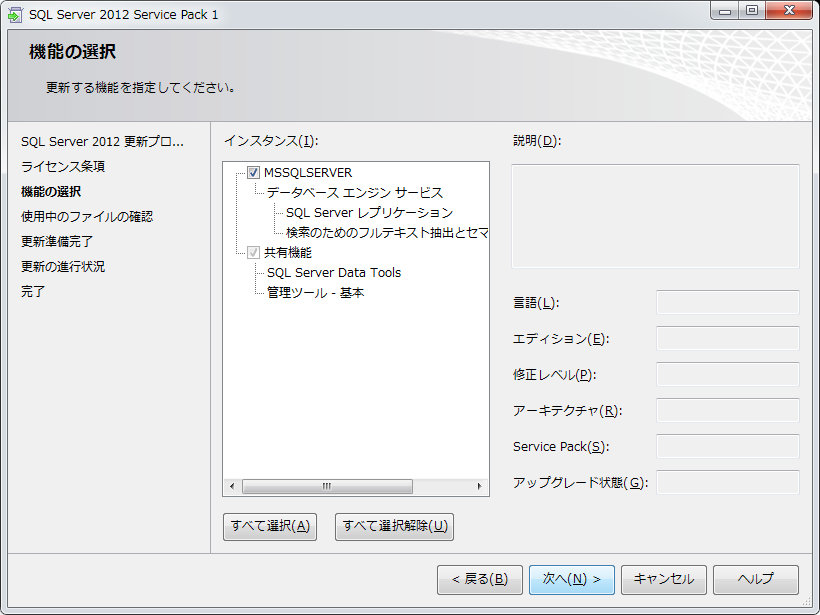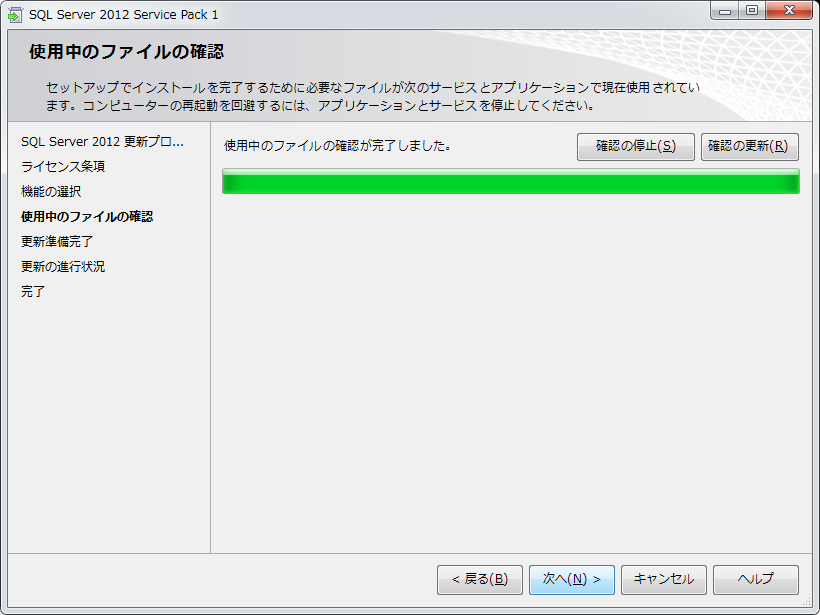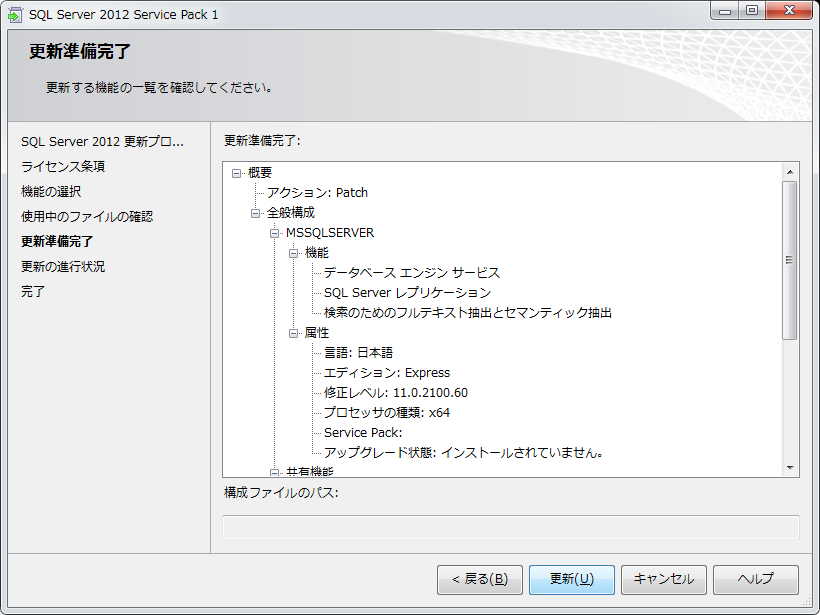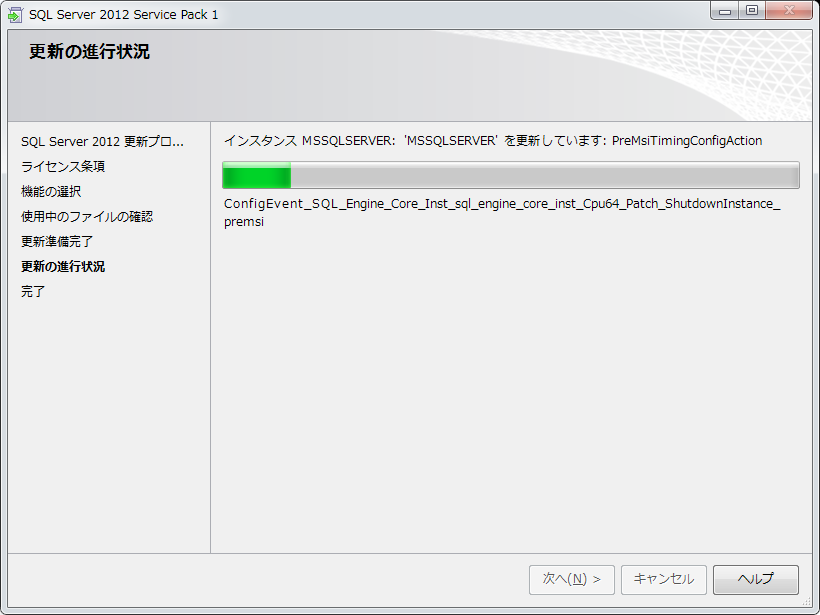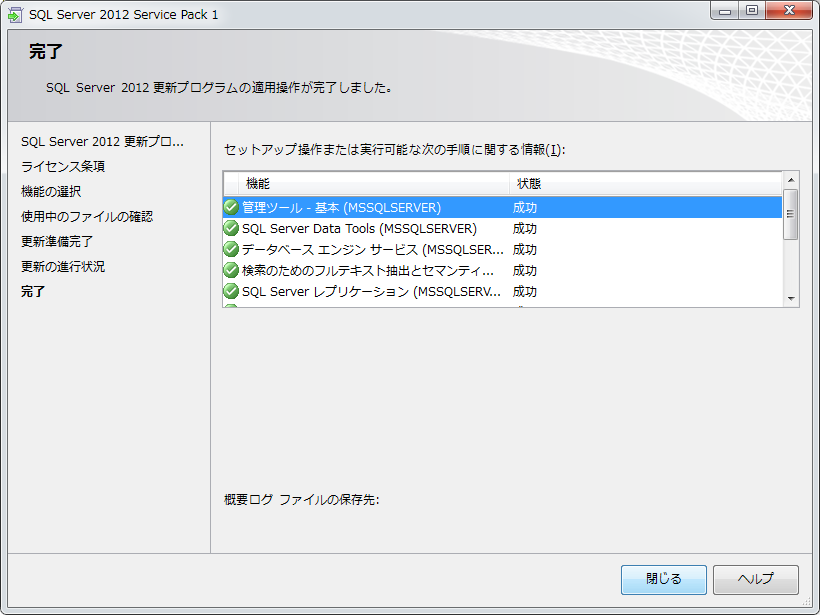SQL Server 2012 に Serice Pack 1 をインストールする手順
文書番号:10094
SQL Server 2012 Express Edition に Service Pack 1 をインストールします。
Windows Update でインストールしようとしたのですがなぜか失敗するので個別にダウンロードしてインストールします。
事前準備
-
Microsoft ダウンロードセンターからインストールするSQL Server 2012 Service Pack 1 パッケージをダウンロードしておきます。
MicrosoftR SQL ServerR 2012 Service Pack 1 (SP1)
https://www.microsoft.com/ja-jp/download/details.aspx?id=35575
- Service Pack インストール前に再起動しておきます。